航旅纵横怎样进行选座|航旅纵横选座教程免费分享
更新: 2020-07-02
小编: lihua
航旅纵横是一款订机票非常方便的手机软件,航旅纵横里怎样进行选座位呢,相信还有很多小伙伴都不懂的如何操作吧?下面就来小编这里看下航旅纵横里选座位的操作流程吧,需要的朋友可以参考下哦。
1、进入航旅纵横主页面,开放选座后,点击【手机选座】。
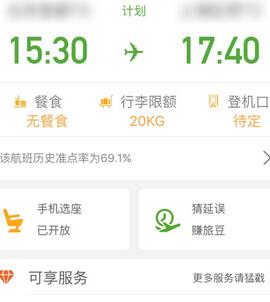
2、进入“选座说明”页面,这里可以查看与值机相关的常见问题,点击【下一步】。

3、进入“实时座位图”页面,挑选您喜欢的座位(选中后的座位会标为绿色),选好后点击下方【确定】。
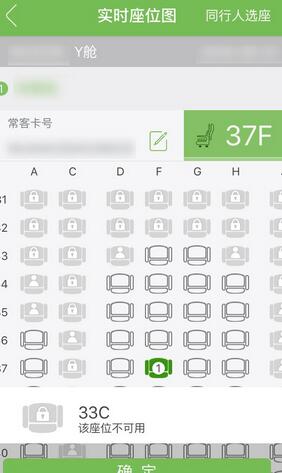
4、您也可以点击右上角【同行人选座】,添加同行人并为其一同办理,选好后点击下方【确定】。

5、进入“选座完成”页面,可以看到选座是否成功:
(1)选座成功!点击右上角完成,结束选座。
(2)未成功选座!(点击下方绿色链接查看选座失败的原因及解决方案)。
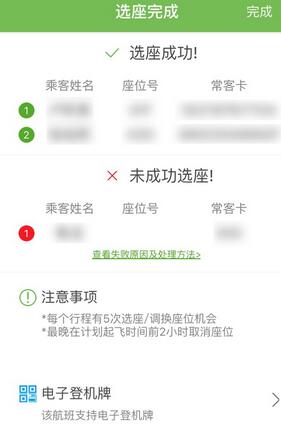
还不会在航旅纵横里选座位的朋友们,不要错过小编带来的这篇文章哦。
.png)






















